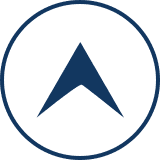録画したDVDディスクの中身を確認しよう
当サイトで紹介しているCPRM解除方法は、DVD-VR方式でダビングしたDVDディスクだけに有効です。それ以外の録画方式でダビングした場合には役に立ちません。
CPRM解除をはじめる前に、地デジ番組を録画したDVDディスクの中身を確認しておきましょう。
パナソニックや三菱、東芝製のレコーダーをお使いの方は必ず確認してください。
DVDディスクの中身を確認する方法
番組を録画したDVDディスクをパソコンにセットしてください。
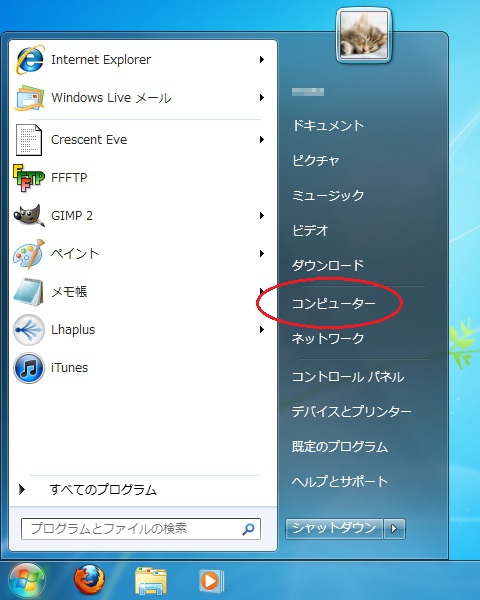
「スタートメニュー」→「コンピューター」を選択します。
あなたのパソコンに接続されている全てのドライブが表示されます。
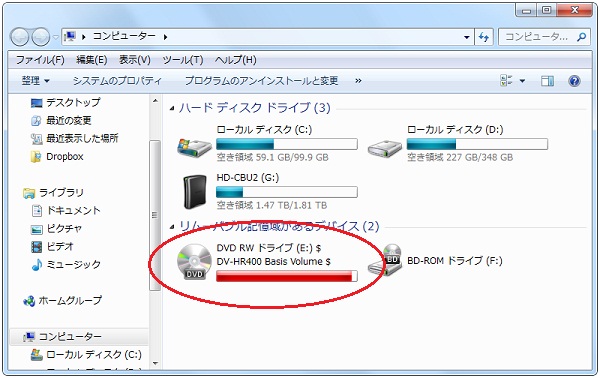
赤丸で囲んだDVDドライブを右クリックしましょう。
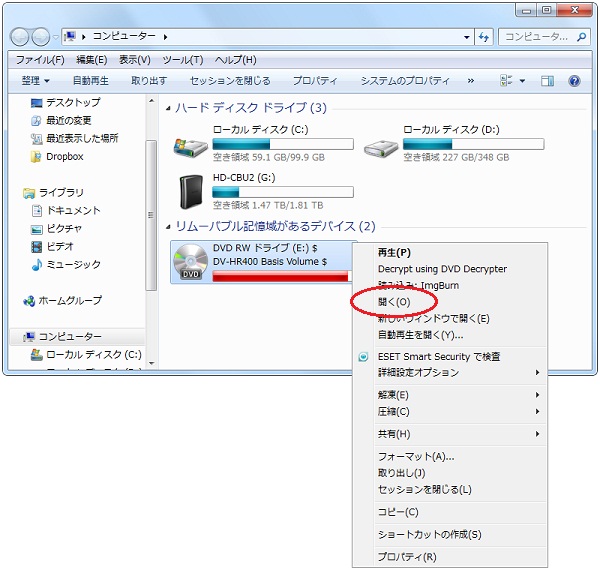
右クリックで表示されたメニューから「開く」を選択してください。
DVDディスクの中身が表示されます。
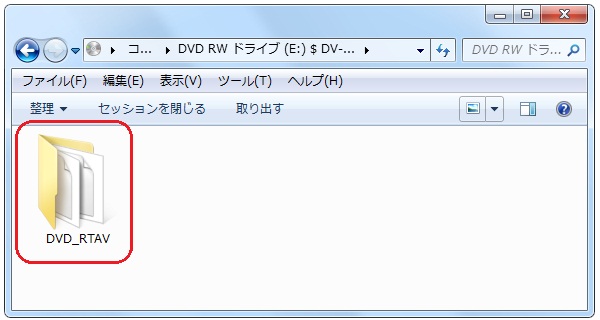
DVD_RTAVフォルダーがあれば、当サイトで紹介している方法でCPRMを解除できます。
著作権法の改正により2012年10月から個人的に利用する目的であっても、DVDのコピー防止機能を解除して、自分のパソコンに取り込む行為(DVDリッピング)は違法となりました。
平成24年10月から著作権法が変わりました【政府広報オンライン】
コピーできないDVDディスク
DVD_RTAVフォルダーがない場合は、残念ながら当サイトで紹介している方法で地デジをコピーすることはできません。
コピーできない場合は、以下の4つに当てはまるケースがほとんどです。
ケース1:AUDIO_TSとVIDEO_TSというフォルダーが表示されている場合
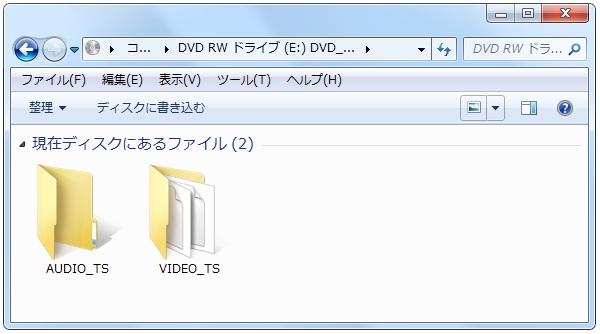
一般的なDVD-Videoです。当サイトではコピー方法を紹介しておりません。
ケース2:AACS_bdとBDAVというフォルダーが表示されている場合
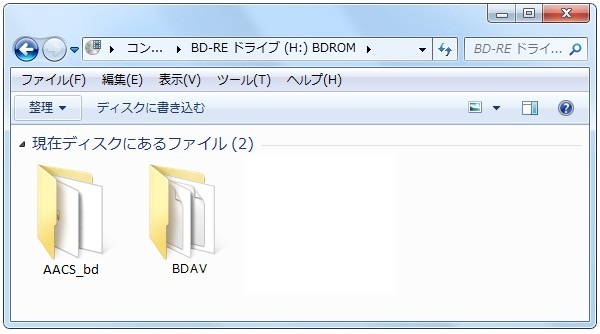
パナソニックや三菱、東芝製のレコーダーから録画されたDVDディスクです。当サイトで紹介している方法ではコピーできません。レコーダーの説明書を見ながら、DVD-VR方式で録画しなおしてください。
有料版のAnyDVD HDを使用するとコピーできるようです。
ケース3:AACSとBDAVというフォルダーが表示されている場合
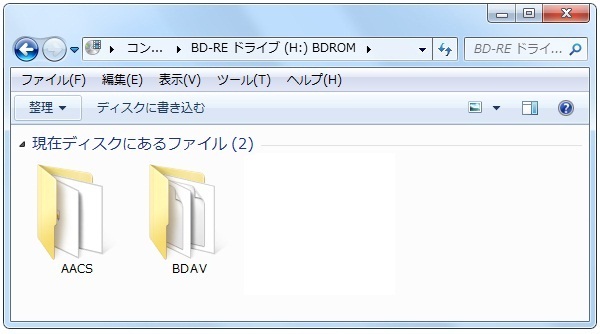
家庭用レコーダーから録画されたブルーレイディスクです。当サイトで紹介している方法ではコピーできません。
有料版のAnyDVD HDでコピーできます。
ケース4:AACSとBDMVというフォルダーが表示されている場合
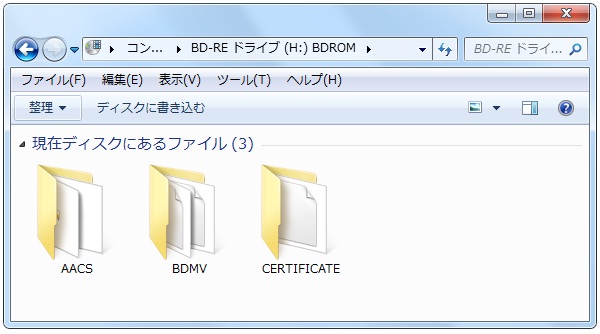
市販/レンタル版のブルーレイディスクです。当サイトで紹介している方法ではコピーできません。
有料版のAnyDVD HDでコピーできます。